在使用华为手机时,有时候会遇到手机屏幕下方导航栏丢失的情况,这可能是由于误操作或系统问题导致的。如果你的华为手机屏幕下方导航栏不见了,不要担心可以通过一些简单的操作来找回它。下面就让我们一起来看看如何设置手机桌面下方显示栏,以及如何找回丢失的华为手机屏幕下方导航栏。
华为手机屏幕下方导航栏丢失了怎么找回
方法如下:
1、11、在手机桌面上找到【设置】按钮,点击“设置”去设置界面找回,如图。
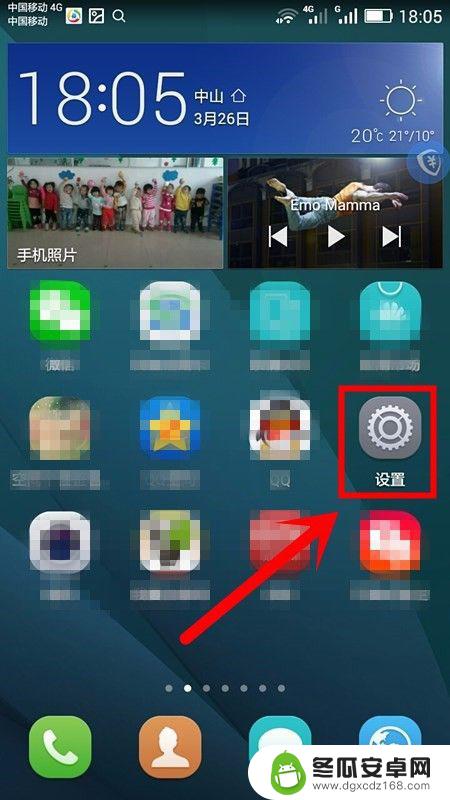
2、点击“设置”后,进入“常用设置”。在右边是“全部设置”,点击“全部设置”,屏幕往上翻,在下面找到“导航栏”;
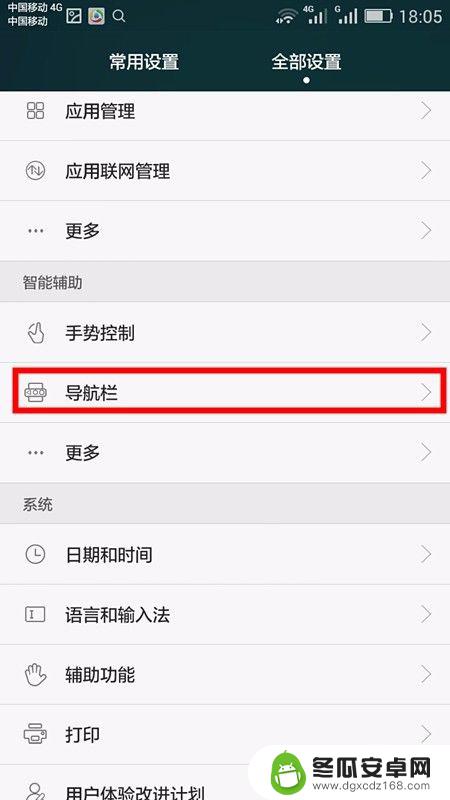
3、选择并点击“导航栏”进入“导航栏”页面,这里可以看到“导航栏可隐藏”后面的按钮呈开启状态。原因就出在这里;
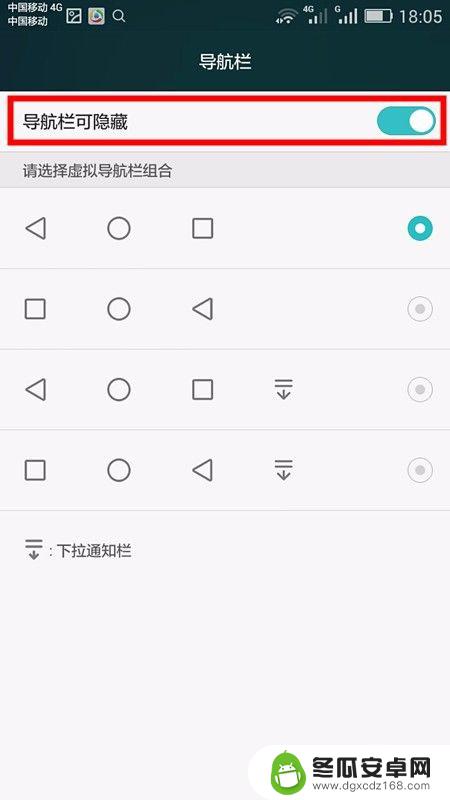
4、将“导航栏可隐藏”后面的按钮呈关闭,如下图;
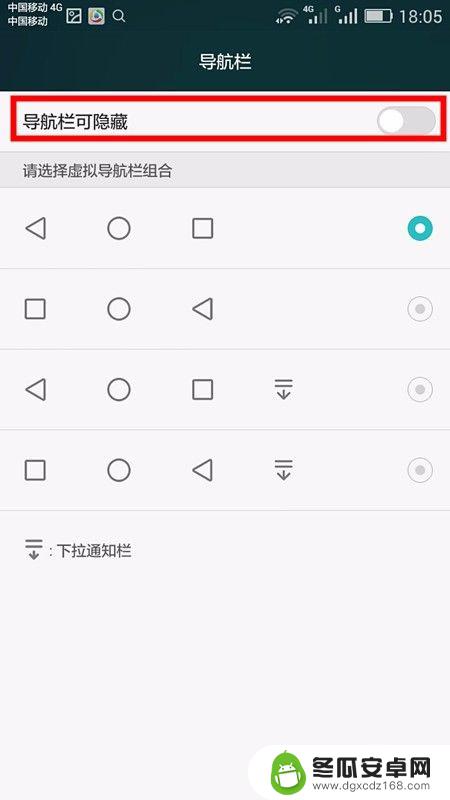
5、关闭后,手机试着滑动屏幕,这个时候可能看到导航栏回来了。
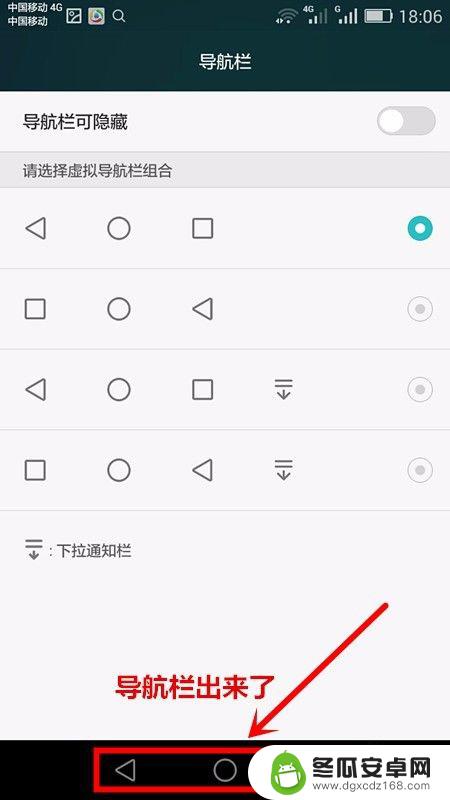
6、如何将导航栏设置为4个按钮呢?在“导航栏”页面,找到“选择虚拟导航栏组合”下面有选择项。如图,选择4个按钮的一项,4个按钮的导航栏就弹出来了。
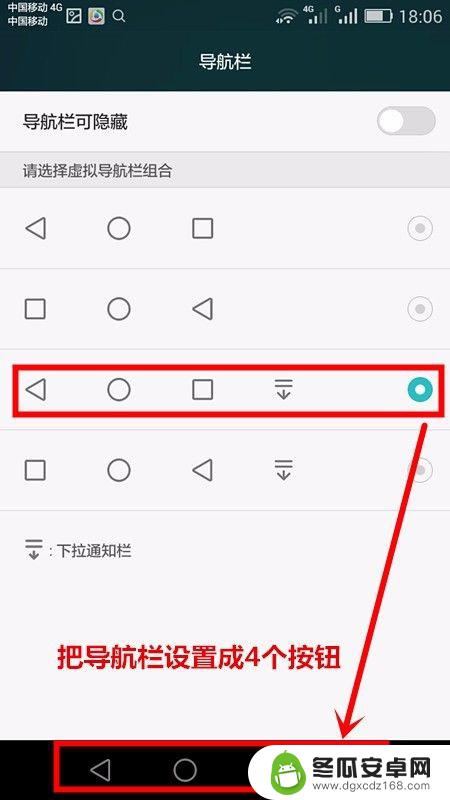
以上就是手机桌面下方显示栏如何设置的全部内容,有需要的用户可以根据小编的步骤进行操作,希望能对大家有所帮助。










